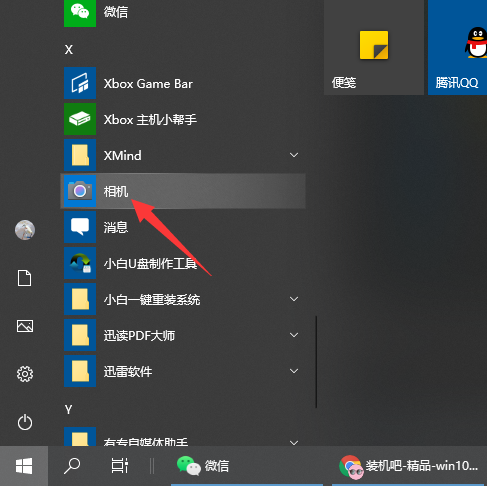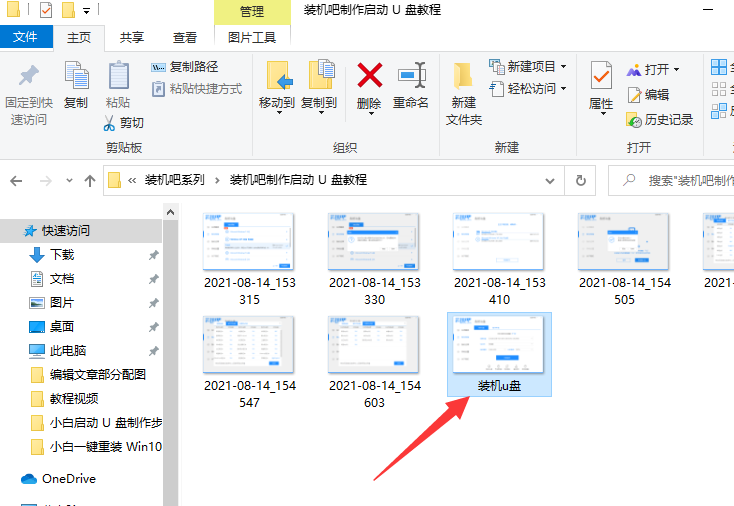在大多办公室里面,电脑和打印机是必不可少的两样设备,电脑连接打印机之后就可以很方便的进行打印操作.那么有使用win10系统的小伙伴不知道win10怎么连接打印机,下面小编就为大家整理了win10连接打印机步骤,一起来看看吧。
1、首先在我们的电脑桌面上,点击左下方的开始图标,然后点击设置。
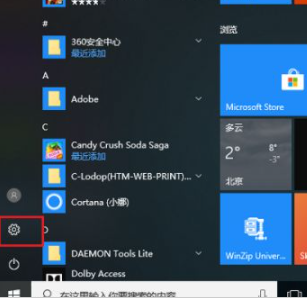
2、在设置界面,点击设备。
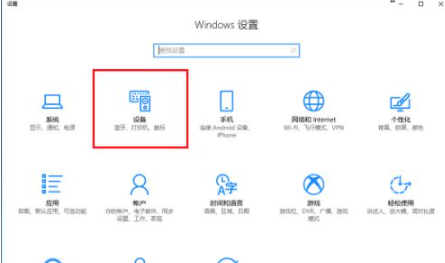
3、在打印机和扫描仪栏目下选择添加打印机或扫描仪。
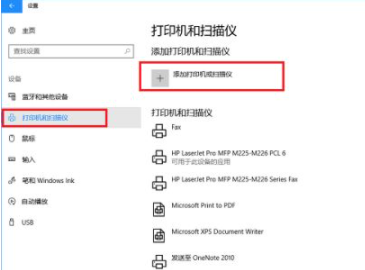
4、如果win10电脑网络上已经共享了这台打印机可以直接搜索到,那么我们点击添加设备就完成了,不需要安装驱动。

5、可以看到已经成功添加了打印机设备。
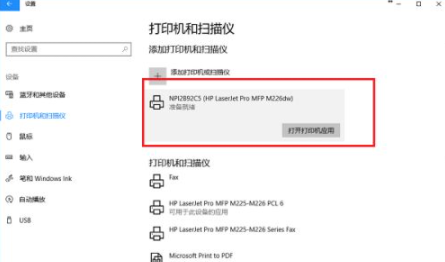
6、点击打开打印机应用,就可以直接打印文件了。
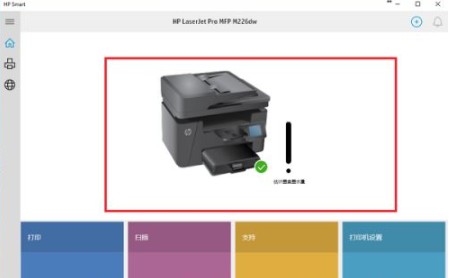
7、如果没有搜索到打印机,那就点击“我需要的打印机不在列表中”。
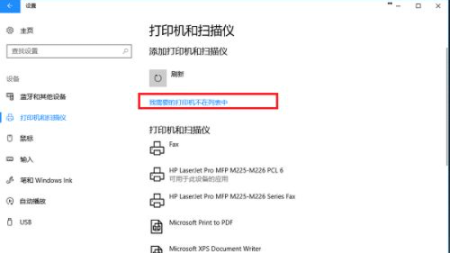
8、进去添加打印机界面之后,选择“使用TCP/IP地址或主机名添加打印机”,点击下一步,输入ip地址,端口,点击下一步,选择是否共享之后,成功添加打印机。
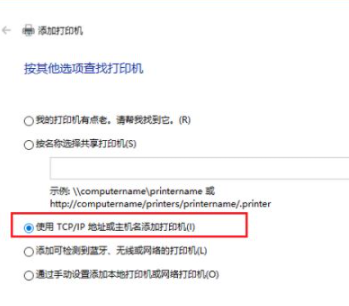
以上就是小编为大家整理的关于win10怎么连接打印机的详细步骤,希望能对大家有所帮助。
教你win10开机任务栏转圈假死怎么办
win10电脑使用的时间久后容易出现各种各样的问题,比如说win10开机任务栏转圈假死怎么办.这种情况多是系统不稳定运行,资源管理器出现问题导致.下面小编就教下大家win10任务栏转圈假死的解决方法.